华硕u4100un笔记本是一款拥有着14英寸显示屏的商务办公笔记本电脑,这款电脑采用了intel酷睿i7处理器以及mx150性能级显卡,能够满足商务用户们日常使用需求。那么华硕u4100un笔记本如何使用韩博士pe安装win7系统呢?此文小编就为大家带来华硕u4100un笔记本使用韩博士pe安装win7系统的图文教程。

韩博士pe重装win7具体步骤:
1.制作一个韩博士U盘启动盘。首先打开韩博士装机大师选择“U盘模式”,然后插入一个8G左右的U盘,U盘数据需提前备份,制作时会格式化清空。接着点击“+”选择下载的系统文件,点击“一键制作启动U盘”。
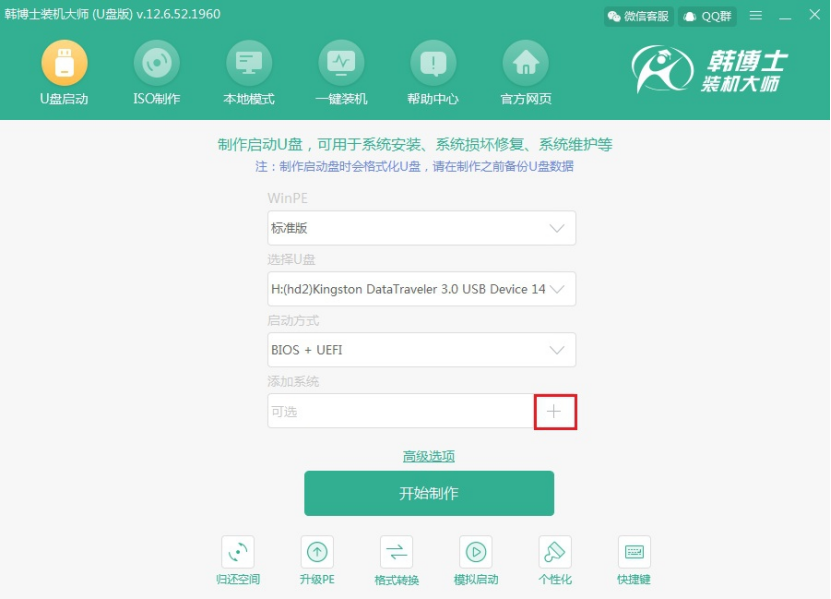
2.接下来按流程提示完成U盘制作,可以点击“快捷键大全”进行查询启动快捷按键。
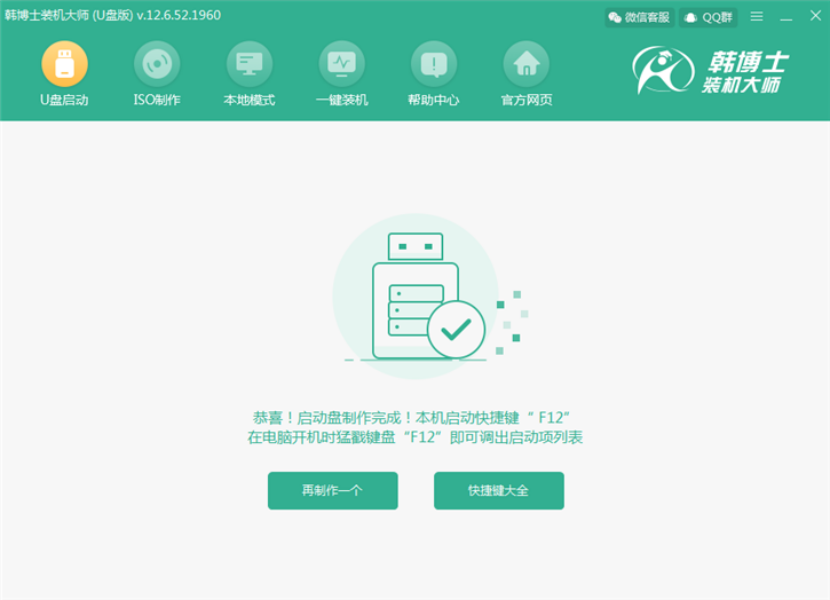
3.然后把此U盘插入需要重装的电脑上,重启电脑时按下表选择启动热键启动进U盘PE。
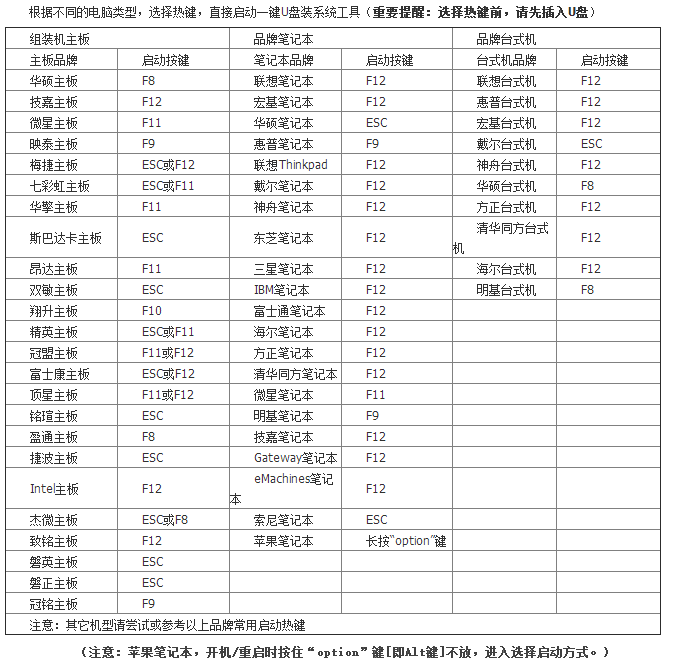
4.选择第一个选项,按下回车键进入PE系统。
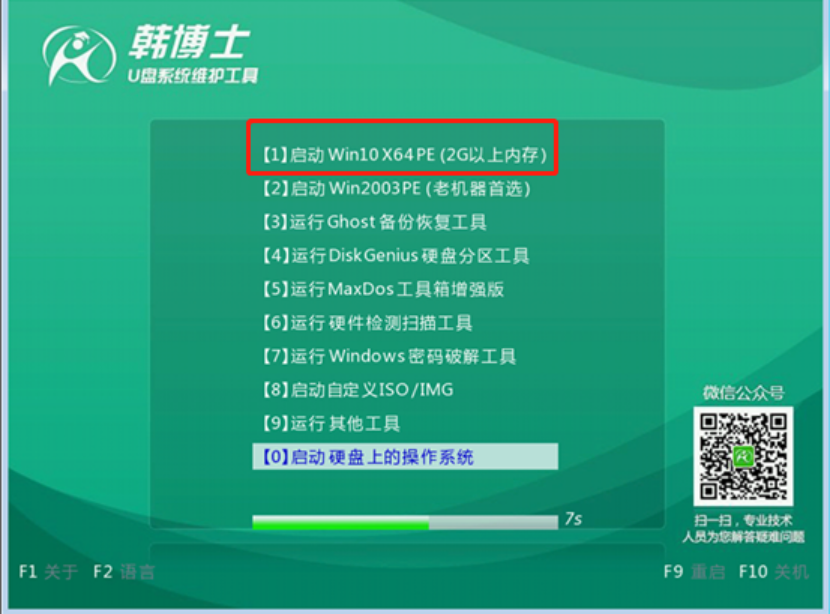
5.进PE系统后运行桌面“韩博士PE装机工具” 在工具窗口选择要安装的win7系统镜像文件,再选择要安装系统的目标分区,然后点击“开始安装”。
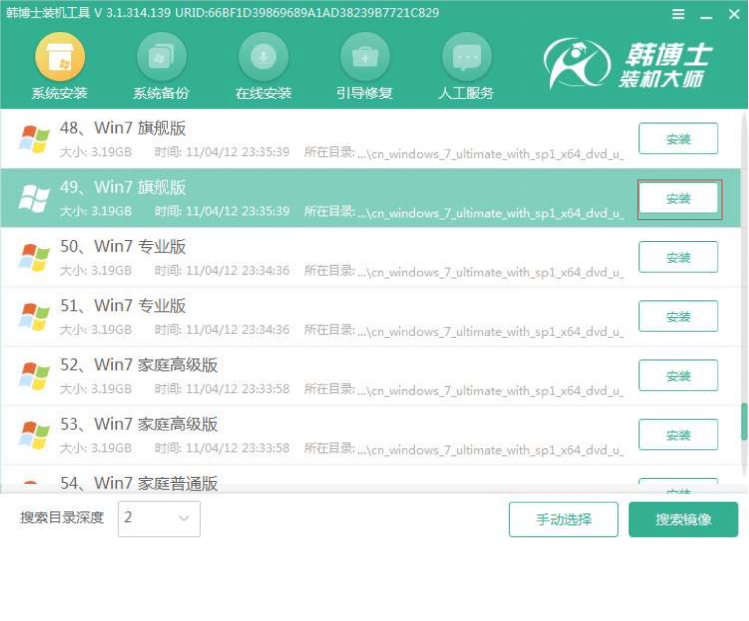
6.经过一段时间的等待,韩博士开始进入安装系统状态。此过程无需操作,请大家耐心等待。
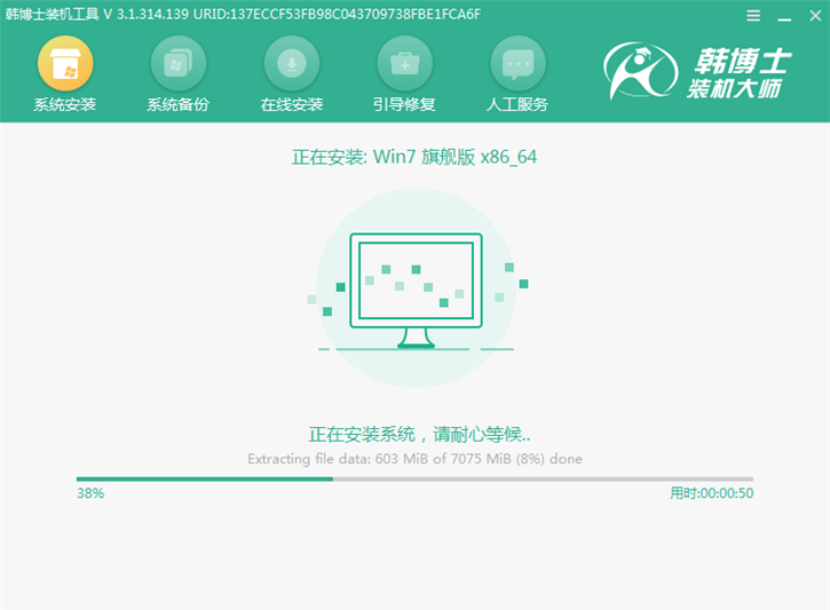
7.系统安装100%后重启,进入系统部署过程,直至进入win7系统桌面,重装系统完成。

以上就是小编为大家带来的华硕u4100un使用韩博士pe安装win7的图文教程。通过韩博士制作U盘启动盘PE系统,无须进入系统即可为电脑重装win7系统,方便又实用!

